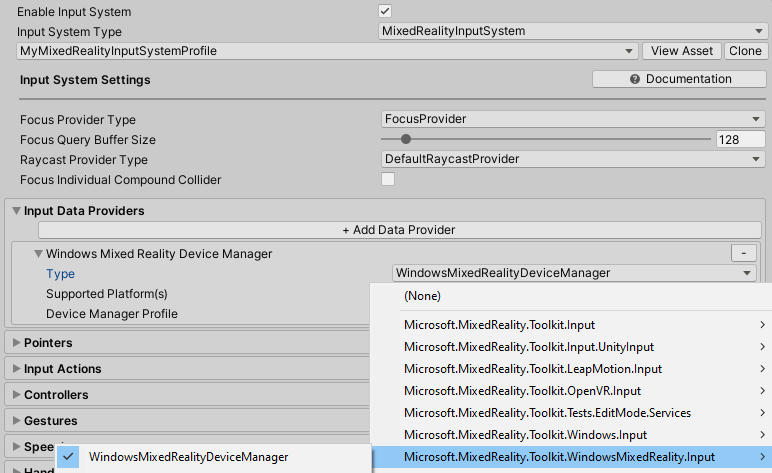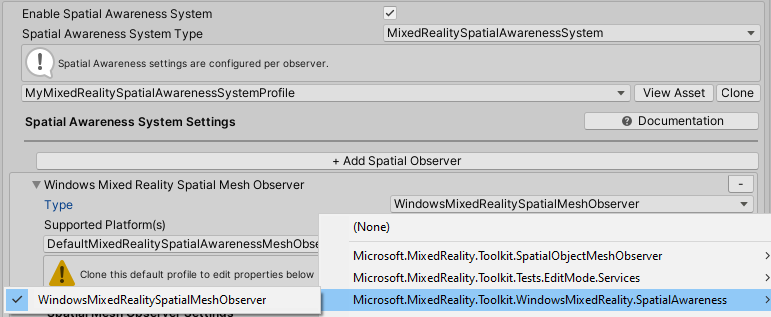MRTK2 ve XR SDK'sı ile çalışmaya başlama
XR SDK, Unity'nin Unity 2019.3 ve sonrasındaki yeni XR işlem hattıdır. Unity 2019'da mevcut XR işlem hattına bir alternatif sağlar. Unity 2020'de Unity'deki tek XR işlem hattıdır.
XR SDK işlem hattı için Unity'yi yapılandırma
XR SDK işlem hattı şu anda 3 platformu destekler: Windows Mixed Reality, Oculus ve OpenXR. Aşağıdaki bölümlerde her platform için XR SDK'sını yapılandırmak için gereken adımlar ele alınacaktır.
Windows Mixed Reality
Unity'nin Paket Yöneticisi'ne gidin ve XR SDK'da Windows Mixed Reality desteği ekleyen Windows XR Eklentisi paketini yükleyin. Bu işlem birkaç bağımlılık paketini de aşağı çeker.
Aşağıdakilerin tümünün başarıyla yüklendiğinden emin olun:
- XR Eklenti Yönetimi
- Windows XR Eklentisi
- XR Eski Giriş Yardımcıları
Proje Ayarlarını Düzenle'ye >gidin.
Proje Ayarları penceresinde XR Eklenti Yönetimi sekmesine tıklayın.
Evrensel Windows Platformu ayarlarına gidin ve Eklenti Sağlayıcıları altında Windows Mixed Reality işaretlendiğinden emin olun.
Başlangıçta XR Başlat'ın işaretli olduğundan emin olun.
(Düzenleyici içi HoloLens Uzaktan İletişimi için gereklidir, aksi takdirde isteğe bağlı) Tek başına ayarlarına gidin ve Eklenti Sağlayıcıları altında Windows Mixed Reality işaretlendiğinden emin olun. Ayrıca Başlangıçta XR'i başlat'ın işaretli olduğundan emin olun.
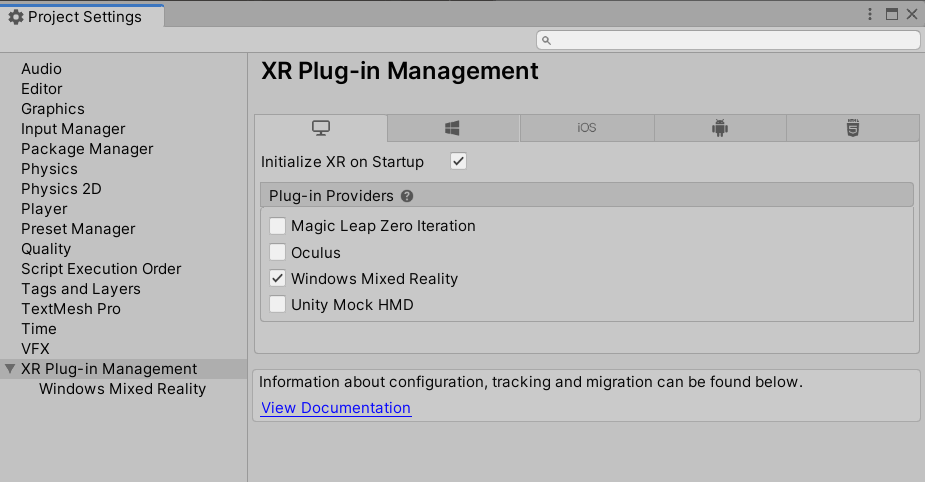
(İsteğe bağlı) XR Eklenti Yönetimi'nin altındaki Windows Mixed Reality sekmesine tıklayın ve varsayılanları değiştirmek için özel bir ayarlar profili oluşturun. Ayarların listesi zaten varsa, profil oluşturulması gerekmez.
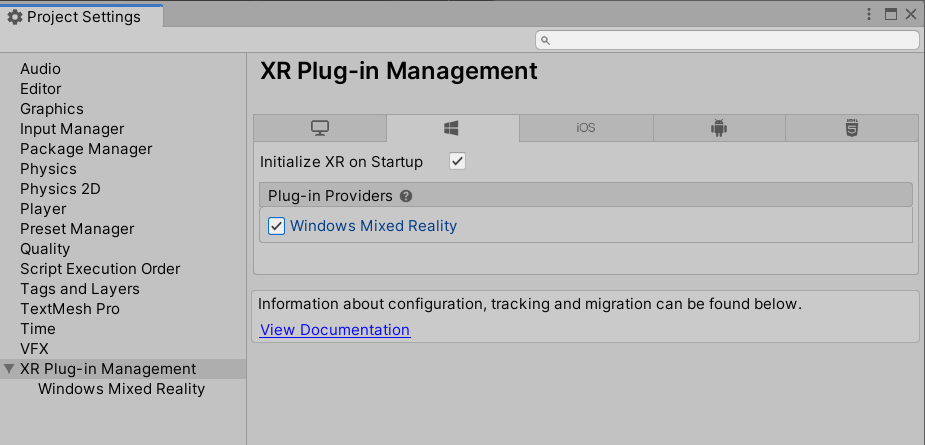
Oculus
- Sonuna kadar XR SDK işlem hattı kılavuzunu kullanarak MRTK'de Oculus Quest'i yapılandırma kılavuzunu izleyin. Kılavuzda, Unity ve MRTK'yi Oculus Görevi için XR SDK işlem hattını kullanacak şekilde yapılandırmak için gereken adımlar özetlenmiştir.
OpenXR
Önemli
Unity'de OpenXR yalnızca Unity 2020.2 ve üzeri sürümlerde desteklenir. Ayrıca yalnızca x64, ARM ve ARM64 derlemelerini destekler.
Projenize OpenXR eklentisini eklemek için MRTK ile yeni bir OpenXR projesi ayarlama yönergelerini izleyin. Aşağıdakilerin başarıyla yüklendiğinden emin olun:
- XR Eklenti Yönetimi
- OpenXR Eklentisi
- OpenXR Eklenti Karma Gerçeklik
Proje Ayarlarını Düzenle'ye > gidin.
Proje Ayarları penceresinde XR Eklenti Yönetimi sekmesine tıklayın.
Başlangıçta XR Başlat'ın işaretli olduğundan emin olun.
(İsteğe bağlı) hedefleme HoloLens 2 UWP platformunda olduğunuzdan emin olun ve "özellik grubu Microsoft HoloLens" seçeneğini belirleyin.
(İsteğe bağlı) Görev 2'yi hedefliyorsanız Android platformunda olduğunuzdan emin olun ve "El İzleme" ve "Meta Görev Desteği" seçeneğini belirleyin.
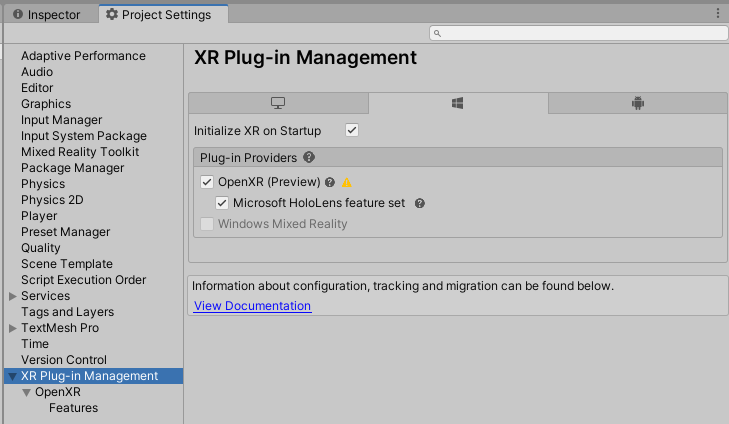
Not
UPM'den MRTK kullanan önceden var olan bir projeniz varsa, aşağıdaki satırın MixedRealityToolkit.Generated klasöründe bulunan link.xml dosyasında olduğundan emin olun.
<assembly fullname = "Microsoft.MixedReality.Toolkit.Providers.OpenXR" preserve="all"/>
XR SDK işlem hattı için MRTK'yi yapılandırma
Unity'nin XR işlem hatlarında yapılandırılan varsayılan MRTK profillerinden herhangi birini kullanın. Önceki "DefaultOpenXRConfigurationProfile" ve "DefaultXRSDKConfigurationProfile" artık kullanımdan kaldırıldı olarak etiketlendi.
OpenXR kullanıyorsanız, etkin profil olarak "DefaultOpenXRConfigurationProfile" öğesini seçin veya özelleştirmeler yapmak için kopyalayın.
XR Eklenti Yönetimi yapılandırmasında Windows Mixed Reality veya Oculus gibi diğer XR çalışma zamanlarını kullanıyorsanız, etkin profil olarak "DefaultXRSDKConfigurationProfile" öğesini seçin veya özelleştirmeler yapmak için kopyalayın.
Bu profiller, gerektiğinde doğru sistem ve sağlayıcılarla ayarlanır. XR SDK ile profil ve örnek destek hakkında daha fazla bilgi için profil belgelerine bakın.
Mevcut bir profili XR SDK'ya geçirmek için aşağıdaki hizmetler ve veri sağlayıcıları güncelleştirilmelidir.
Yeni veri sağlayıcılarını Unity 2019'daki XR SDK sekmesinde veya eski XR'nin mevcut olmadığı Unity 2020+'daki ana/tek görünümde görebilirsiniz.
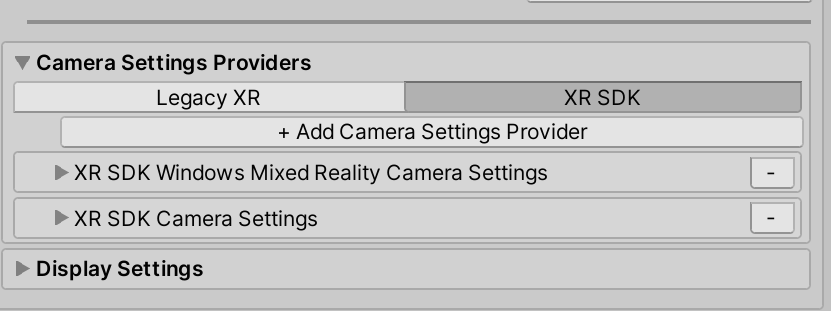
Kamera
Aşağıdaki veri sağlayıcılarını ekleyin
| OpenXR Eklentisi | Windows XR Eklentisi |
|---|---|
XRSDK.OpenXR.OpenXRCameraSettings |
XRSDK.WindowsMixedReality.WindowsMixedRealityCameraSettings |
GenericXRSDKCameraSettings |
GenericXRSDKCameraSettings |
| OpenXR Eklentisi | Windows XR Eklentisi |
|---|---|
XRSDK.WindowsMixedReality.WindowsMixedRealityCameraSettings |
|
GenericXRSDKCameraSettings |
GenericXRSDKCameraSettings |

Giriş
Aşağıdaki veri sağlayıcılarını ekleyin
| OpenXR Eklentisi | Windows XR Eklentisi |
|---|---|
OpenXRDeviceManager |
XRSDK.WindowsMixedReality.WindowsMixedRealityDeviceManager |
OpenXR:
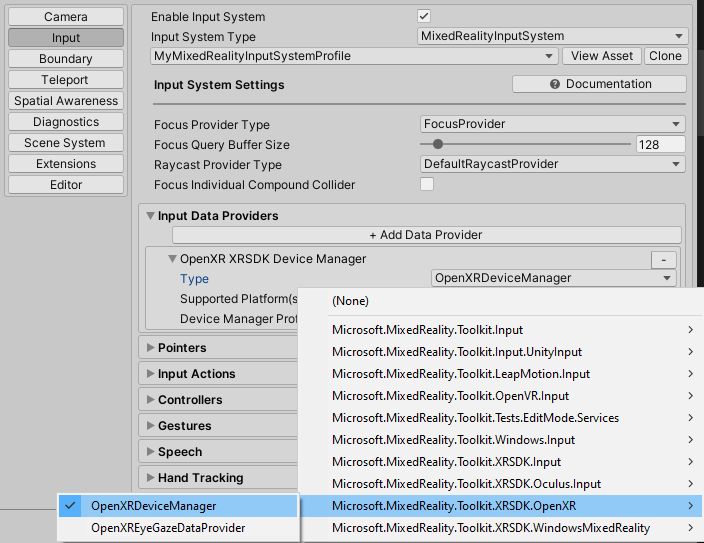
Windows Mixed Reality:
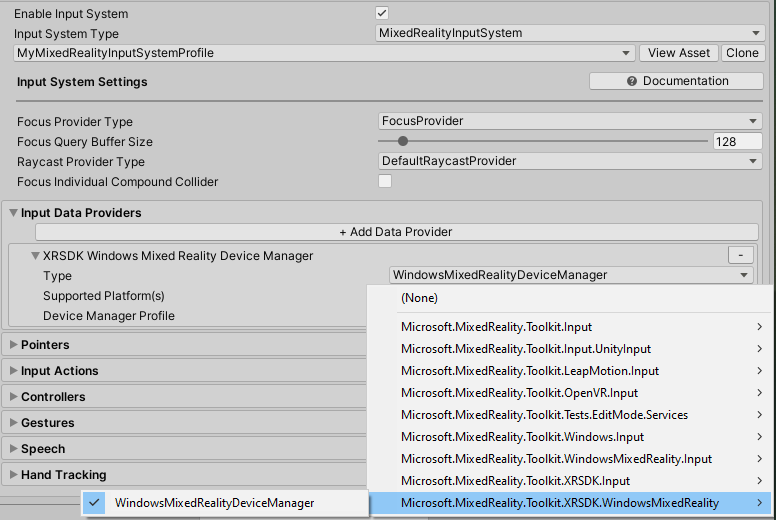
Sınır
Aşağıdaki veri sağlayıcılarını ekleyin
| OpenXR Eklentisi | Windows XR Eklentisi |
|---|---|
XRSDKBoundarySystem |
XRSDKBoundarySystem |
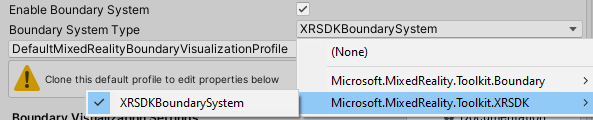
Uzamsal farkındalık
Aşağıdaki veri sağlayıcılarını ekleyin
| OpenXR Eklentisi | Windows XR Eklentisi |
|---|---|
XRSDK.OpenXR.OpenXRSpatialAwarenessMeshObserver (UWP için) |
XRSDK.WindowsMixedReality.WindowsMixedRealitySpatialMeshObserver (UWP için) |
XRSDK.GenericXRSDKSpatialMeshObserver (UWP olmayanlar için) |
| OpenXR Eklentisi | Windows XR Eklentisi |
|---|---|
XRSDK.GenericXRSDKSpatialMeshObserver |
XRSDK.WindowsMixedReality.WindowsMixedRealitySpatialMeshObserver |
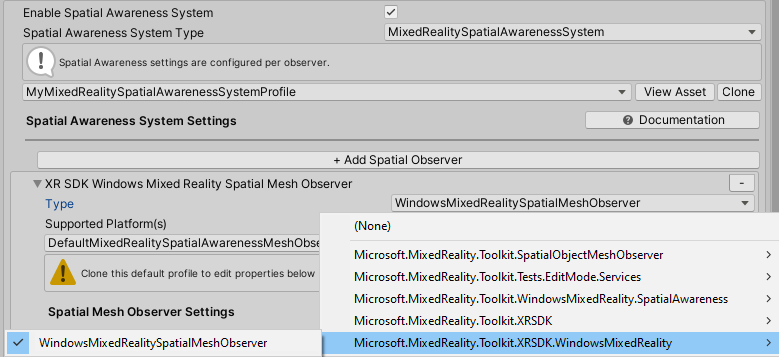
Denetleyici eşlemeleri
Özel denetleyici eşleme profilleri kullanıyorsanız, bunlardan birini açın ve yeni XR SDK denetleyici türlerinin tanımlandığından emin olmak için Karma Gerçeklik Araç Seti -> Yardımcı Programlar -> Güncelleştirme -> Denetleyici Eşleme Profilleri menü öğesini çalıştırın.